ワード便利技
ワード便利技
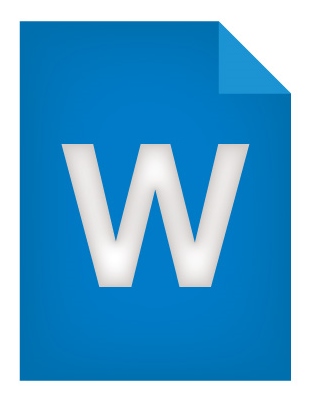
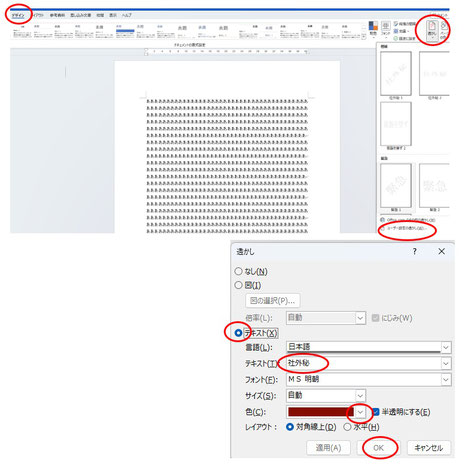
ワードで透かし文字の設定をする方法
画像のように文章の背面に「社外秘」や「サンプル」と表示されている
書類を見かけたことがりませんか?
これはワードの透かし機能で設定しています。
方法は、画像の赤丸の順に「デザイン」「透かし」「ユーザー設定の透かし」とクリックしていき、テキストにチェックを入れ、オリジナルと書かれた文字を任意の文字に変更します。
お好みの色を選択し、OKです。
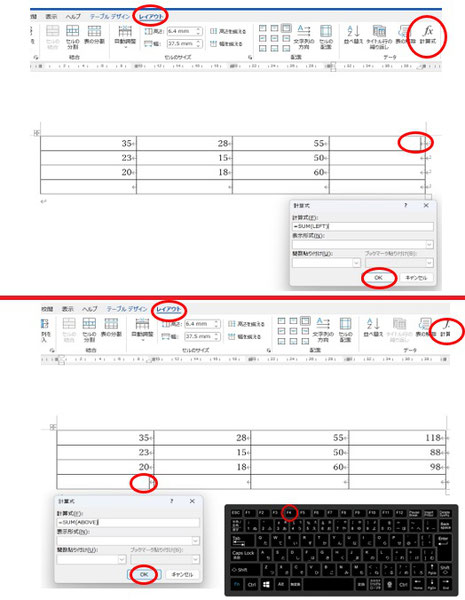
ワードでも表計算は出来ますする方法
生徒さんからワード作成した表はエクセルのように計算は出来ますか?というご質問を頂きました。
結論から言えばワードでもかんたんな計算は可能です。
計算を求めたいセルにカーソルを置き「レイアウト」→「計算式」とクリックします。
計算式に=SUM(LEFT)と入力されていれば、左側のセルに入力されている数字の合計が計算されます。
計算式に=SUM(ABOVE)と記載されていれば、上の段のセルに入力されている数字の合計が計算されます。
エクセルのようにオートフィルは使えませんが、矢印キーでカーソルを移動してF4キーで直前の動作を繰り返せば、そんなに手間ではありません(^-^)
作業もかんたんですし、面白いのでぜひチャレンジしてみてください。
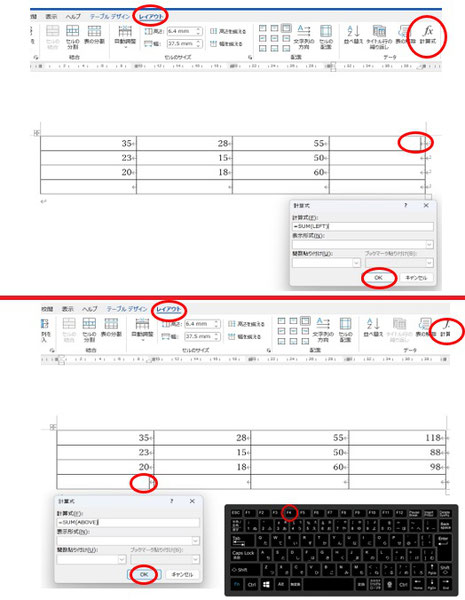
ワード(Word)から画像だけまとめて取り出す方法
ワード(Word)で作成した文書ファイルから画像だけを取り出して保存したいとき、画像の上で右クリックし、[図として保存]をすれば画像ファイルとして保存ができます。
しかしこの方法では画像の数が多いときはかなり面倒です。
こんなときに役立つ方法が、ワードワイルの拡張子「.docx}を「.zip」に変えてしまう方法です。
1、保存してあるワードファイルの上で右クリック又はファードファイルの上でF2キーを押して名前を変更できる状態にします。
2、「.docx」の拡張しを「.zip」に変更します。
3、「拡張子を変更するとファイルが使えなくなる可能性があります。」と「いうメッセージが出ますので「はい」をクリックします。
4、ワードファイルが圧縮された状態になります。
5、圧縮されたファイルを解凍します。
6、解凍さたフォルダの[word]→[media]フォルダの中に、文書中に貼り付けた画像ファイルだけ取り出せています。
※ちなみに拡張子を「.zip」ファイルから「.docx」に変更するとワードファイルに戻せます。
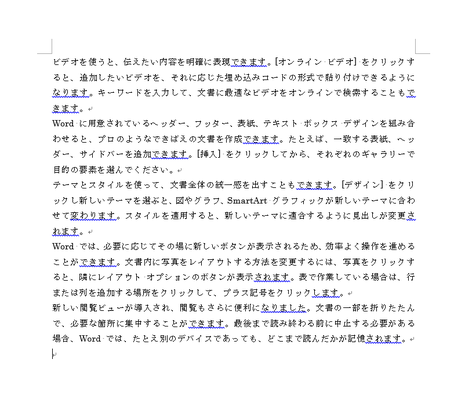
ダミーの文章を作成する方法
テスト印刷などの時に便利な方法です。
例えば「あああ」と適当な文字を入力してテスト印刷してもいいのですが、=rand()と入力して、Enterを押せは画像と同じダミーの文章が作成されます。
※ひらがな入力「あ」のまま=rand()と入力すると=らんd()と表示されますが、そのままF10キーを押せば半角英数に変換されますので、その後Enterでダミー文章が現れます。
もちらんはじめから半角英数入力「A}の状態で=rand()と入力してEnterでもかまいません。

英文のダミー文章を作成する方法
=lorem()と入力して、Enterを押せは画像と同じような英文のダミーの文章が作成されます。
※ひらがな入力「あ」のまま=lorem()と入力すれば=ぉれm()と表示されますが、そのままF10キーを押して半角英数に変換後、Enterで画像と同じ英文のダミー文章が現れます。
はじめから半角英数入力「A}の状態で=lorem()と入力してEnterでもかまいません。
無料体験受付中!
お電話でのご連絡
フォームからのご連絡
「無料体験を受けてみたいのですが」っとおっしゃってください。
当日の無料体験も可能ですのでお気軽にご相談くださいませ(^-^)
※当校では教室維持費や機械使用料などの分かりにくい費用は一切無料です。